Excel में CSV, HTML, PDF या वर्कबुक के रूप में किसी श्रेणी को त्वरित रूप से निर्यात या सहेजें
एक्सेल के लिए कुटूल
300+ के साथ एक्सेल को बूस्ट करता है
शक्तिशाली विशेषताएं
आम तौर पर, Excel आपको CSV या Excel फ़ाइल के रूप में किसी श्रेणी को त्वरित रूप से निर्यात करने या सहेजने के विकल्प का समर्थन नहीं करता है। यदि आप एक्सेल में डेटा की एक श्रृंखला को सीएसवी या वर्कबुक के रूप में सहेजना चाहते हैं, तो आपको ऐसा करने के लिए वीबीए मैक्रो का उपयोग करने की आवश्यकता हो सकती है या रेंज को क्लिपबोर्ड पर कॉपी करके एक नई वर्कबुक में पेस्ट करना होगा और फिर वर्कबुक को सीएसवी या के रूप में सहेजना होगा। कार्यपुस्तिका. एक्सेल के लिए कुटूल एक्सेल को इसके साथ संवर्धित करता है फ़ाइल में रेंज निर्यात करें एक्सेल उपयोगकर्ताओं के लिए उपयोगिता जो निम्नलिखित कार्यों को शीघ्रता से संसाधित करना चाहते हैं:
डेटा की एक श्रृंखला को नई कार्यपुस्तिका के रूप में निर्यात करें या सहेजें
डेटा की एक श्रृंखला को पीडीएफ फ़ाइल के रूप में निर्यात करें या सहेजें
डेटा की एक श्रृंखला को अल्पविराम से सीमांकित CSV फ़ाइल के रूप में निर्यात या सहेजें
डेटा की एक श्रृंखला को टेक्स्ट फ़ाइल के रूप में निर्यात करें या सहेजें
किसी श्रेणी को html फ़ाइल के रूप में निर्यात करें या सहेजें
क्लिक करें कुटूल्स प्लस >> आयात निर्यात >> फ़ाइल में रेंज निर्यात करें. स्क्रीनशॉट देखें:
 |
 |
डेटा की एक श्रृंखला को नई कार्यपुस्तिका के रूप में निर्यात करें या सहेजें
इस के साथ फ़ाइल में रेंज निर्यात करें उपयोगिता, आप किसी चयनित श्रेणी को नई कार्यपुस्तिका के रूप में शीघ्रता से निर्यात या सहेज सकते हैं।
1. उस श्रेणी का चयन करें जिसे आप निर्यात करना चाहते हैं, और क्लिक करके इस उपयोगिता को लागू करें कुटूल्स प्लस > आयात निर्यात > फ़ाइल में रेंज निर्यात करें.
2। में फ़ाइल में रेंज निर्यात करें संवाद बॉक्स, कृपया जाँच करें एक्सेल वर्कबुक के अंतर्गत फ़ाइल प्रारूप, और कृपया अन्य विकल्प निर्दिष्ट करें:
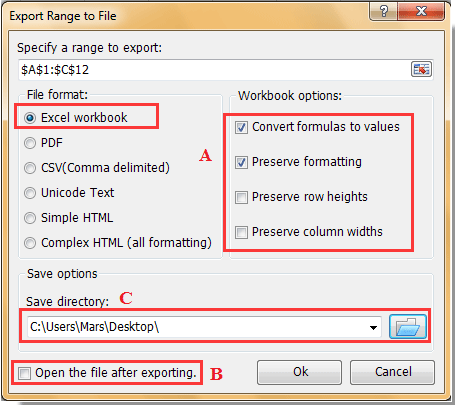
A: फ़ार्मुलों को मानों में बदलें: यह अंतिम फ़ाइल में सूत्र के बजाय चयनित श्रेणी में प्रत्येक सूत्र के परिकलित परिणाम प्रदर्शित करेगा।
पंक्ति की ऊंचाई/स्तंभ की चौड़ाई सुरक्षित रखें: यह अंतिम फ़ाइल में पंक्ति की ऊँचाई/स्तंभ की चौड़ाई को संरक्षित रखेगा।
फ़ॉर्मेटिंग सुरक्षित रखें: यह अंतिम फ़ाइल में रेंज के स्वरूपण को संरक्षित रखेगा।
B : निर्यात के बाद फ़ाइल खोलें: रेंज निर्यात करने के बाद यह स्वचालित रूप से अंतिम फ़ाइल खोल देगा।
C:निर्देशिका सहेजें: अंतिम फ़ाइल डालने के लिए एक फ़ोल्डर स्थान चुनें।
3। तब दबायें Ok. चयनित श्रेणी को कार्यपुस्तिका में निर्यात कर दिया गया है।
डेटा की एक श्रृंखला को पीडीएफ फ़ाइल के रूप में निर्यात करें या सहेजें
आप चयनित श्रेणी को पीडीएफ फ़ाइल के रूप में सहेजने के लिए निम्नानुसार कार्य कर सकते हैं।
1. उस रेंज का चयन करें जिसे आप पीडीएफ फाइल के रूप में सहेजना चाहते हैं, और फिर क्लिक करके इस उपयोगिता को लागू करें कुटूल्स प्लस > आयात निर्यात > फ़ाइल में रेंज निर्यात करें.
2। में फ़ाइल में रेंज निर्यात करें संवाद बॉक्स, का चयन करें पीडीएफ में विकल्प फ़ाइल प्रारूप अनुभाग, और फिर अन्य विकल्प निम्नानुसार निर्दिष्ट करें।
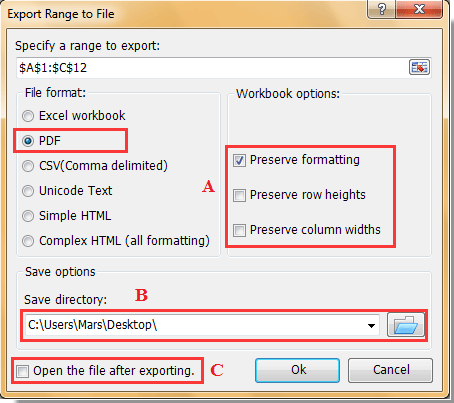
A: स्वरूपण/पंक्ति ऊंचाई/स्तंभ चौड़ाई सुरक्षित रखें:यह अंतिम निर्यात की गई पीडीएफ फाइल में चयनित श्रेणी के सभी स्वरूपण, पंक्ति की ऊंचाई और कॉलम की चौड़ाई को रखेगा।
B:निर्देशिका सहेजें: निर्यात की गई पीडीएफ फाइल को सहेजने के लिए एक फ़ोल्डर का चयन करें।
C: निर्यात के बाद फ़ाइल खोलें: इस विकल्प को चेक करने के बाद एक्सपोर्ट खत्म होने के बाद एक्सपोर्ट की गई पीडीएफ फाइल अपने आप खुल जाएगी।
3. फिर पर क्लिक करें OK निर्यात शुरू करने के लिए बटन।
डेटा की एक श्रृंखला को अल्पविराम से सीमांकित CSV फ़ाइल के रूप में निर्यात या सहेजें
यदि आप एक्सेल में अल्पविराम सीमांकित सीएसवी फ़ाइल के रूप में दिनांक की एक श्रृंखला को निर्यात या सहेजना चाहते हैं, तो आप इसे निम्नानुसार जल्दी से पूरा कर सकते हैं:
1. कृपया रेंज का चयन करें, और फिर क्लिक करके इस उपयोगिता को लागू करें कुटूल्स प्लस >> आयात निर्यात >> फ़ाइल में रेंज निर्यात करें.
2. करने के लिए जाओ फ़ाइल में रेंज निर्यात करें संवाद बॉक्स, कृपया जाँच करें सीएसवी (अल्पविराम सीमांकित) के अंतर्गत फ़ाइल प्रारूप, और कृपया अन्य विकल्प निर्दिष्ट करें:
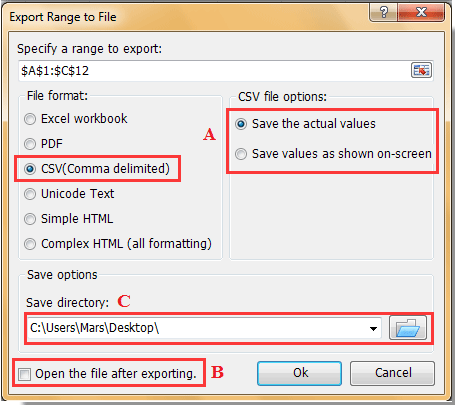
A: वास्तविक मूल्य सहेजें: यह अंतिम फ़ाइल में वास्तविक मान प्रदर्शित करेगा।
मानों को स्क्रीन पर दिखाए अनुसार सहेजें: यह अंतिम फ़ाइल में मानों को वैसे ही प्रदर्शित करेगा जैसे आप उन्हें कंप्यूटर स्क्रीन पर पढ़ते हैं।
B : निर्यात के बाद फ़ाइल खोलें: रेंज निर्यात करने के बाद यह स्वचालित रूप से अंतिम फ़ाइल खोल देगा।
C: निर्देशिका सहेजें: अंतिम फ़ाइल डालने के लिए एक फ़ोल्डर स्थान चुनें।
3। तब दबायें OK निर्यात शुरू करने के लिए बटन।
डेटा की एक श्रृंखला को टेक्स्ट फ़ाइल के रूप में निर्यात करें या सहेजें
यदि आप एक्सेल में टेक्स्ट फ़ाइल के रूप में डेटा की एक श्रृंखला को निर्यात या सहेजना चाहते हैं, तो आप इसे निम्नानुसार पूरा कर सकते हैं:
1. कृपया एक श्रेणी का चयन करें, और फिर क्लिक करके इस उपयोगिता को लागू करें कुटूल्स प्लस > आयात निर्यात > फ़ाइल में रेंज निर्यात करें.
2. करने के लिए जाओ फ़ाइल में रेंज निर्यात करें संवाद बॉक्स, कृपया जाँच करें यूनिकोड पाठ के अंतर्गत फ़ाइल प्रारूप, और कृपया अन्य विकल्प निर्दिष्ट करें:
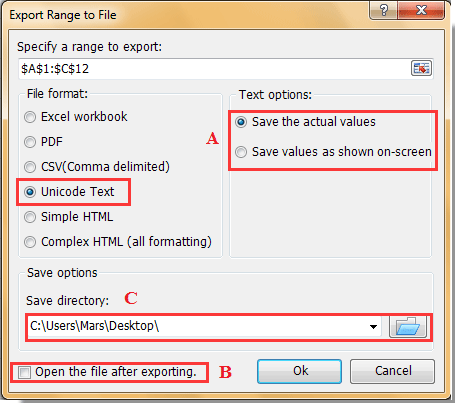
A: वास्तविक मूल्य सहेजें: यह अंतिम फ़ाइल में वास्तविक मान प्रदर्शित करेगा।
स्क्रीन पर दिखाए अनुसार मान सहेजें: वे मान जिनमें स्वरूपित परिशुद्धता है, सभी दशमलव स्थानों पर प्रदर्शित किए जाएंगे।
B : निर्यात के बाद फ़ाइल खोलें: रेंज निर्यात करने के बाद यह स्वचालित रूप से अंतिम फ़ाइल खोल देगा।
C: निर्देशिका सहेजें: अंतिम फ़ाइल डालने के लिए एक फ़ोल्डर स्थान चुनें।
3। तब दबायें OK. आपको अंतिम टेक्स्ट फ़ाइल दिखाई देगी जैसा कि नीचे स्क्रीनशॉट में दिखाया गया है:
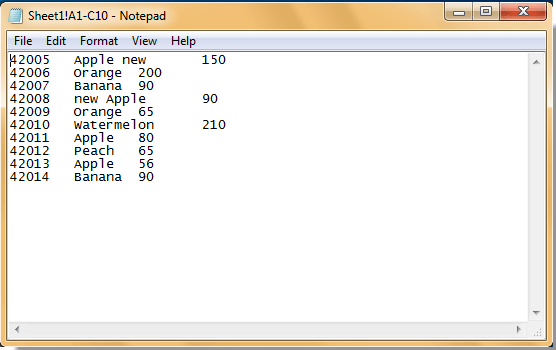
डेटा की एक श्रृंखला को HTML फ़ाइल के रूप में निर्यात करें या सहेजें
यदि आप एक्सेल में HTML फ़ाइल के रूप में डेटा की एक श्रृंखला को निर्यात या सहेजना चाहते हैं, तो कृपया इन चरणों को लागू करें:
1. कृपया एक श्रेणी का चयन करें, और फिर क्लिक करके इस उपयोगिता को लागू करें कुटूल्स प्लस > आयात निर्यात > फ़ाइल में रेंज निर्यात करें.
2. करने के लिए जाओ फ़ाइल में रेंज निर्यात करें संवाद बॉक्स, कृपया जाँच करें सरल HTML or जटिल HTML के अंतर्गत फ़ाइल प्रारूप, और कृपया अन्य विकल्प निर्दिष्ट करें:
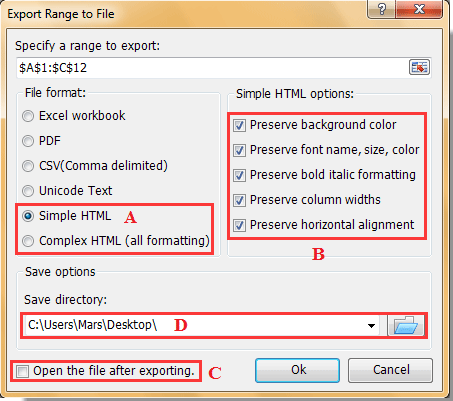
A : सरल HTML: फ़ाइल ग्रिड लाइनों के साथ निर्यात की जाती है, और निम्नलिखित विकल्प निर्यात की गई फ़ाइल में आरक्षित किए जा सकते हैं: पृष्ठभूमि रंग, फ़ॉन्ट नाम, फ़ॉन्ट आकार, फ़ॉन्ट रंग, बोल्ड इटैलिक, कॉलम चौड़ाई और क्षैतिज संरेखण।
जटिल HTML: चयनित श्रेणी के सभी प्रारूप अंतिम फ़ाइल में रखे जाएंगे।
B : वह स्वरूपण जिसे अंतिम फ़ाइल में आरक्षित किया जा सकता है।
C : निर्यात के बाद फ़ाइल खोलें: रेंज निर्यात करने के बाद यह स्वचालित रूप से फ़ाइल खोल देगा।
D: निर्देशिका सहेजें: अंतिम फ़ाइल डालने के लिए एक फ़ोल्डर स्थान चुनें।
3। तब दबायें OK. आपको परिणाम नीचे स्क्रीनशॉट में दिखाए अनुसार दिखाई देंगे:

फ़ाइल में रेंज निर्यात करें
निम्नलिखित उपकरण आपका समय और पैसा बचा सकते हैं, कौन सा आपके लिए सही है?
कार्यालय टैब: अपने कार्यालय में उपयोगी टैब का उपयोग करना, क्रोम, फ़ायरफ़ॉक्स और नए इंटरनेट एक्सप्लोरर के तरीके के रूप में।
एक्सेल के लिए कुटूल: एक्सेल के लिए 300 से अधिक उन्नत फ़ंक्शंस 2021, 2019, 2016, 2013, 2010, 2007 और Office 365।
एक्सेल के लिए कुटूल
ऊपर वर्णित कार्यक्षमता एक्सेल के लिए कुटूल के 300 शक्तिशाली कार्यों में से एक है।
Excel (Office) 2021, 2019, 2016, 2013, 2010, 2007 और Office 365 के लिए डिज़ाइन किया गया। 30 दिनों के लिए मुफ्त डाउनलोड और उपयोग करें।
